
તમે ટીમસ્પીકમાં તમારા પોતાના સર્વર બનાવ્યા પછી, તમારે તેના વપરાશકર્તાઓ માટે સ્થિર અને આરામદાયક કાર્ય સુનિશ્ચિત કરવા માટે, તેને સરસ-ટ્યુન કરવાની પ્રક્રિયા કરવાની જરૂર છે. કુલ ત્યાં ઘણા બધા પરિમાણો છે જે તમારા માટે તમારા માટે રૂપરેખાંકિત કરવા માટે ભલામણ કરવામાં આવે છે.
આ પણ જુઓ: ટીમસ્પીકમાં સર્વર બનાવવું
ટીમસ્પીક સર્વરને ગોઠવો
જૂથ ચિહ્નોથી લઈને અમુક વપરાશકર્તાઓની accessક્સેસને પ્રતિબંધિત કરવા માટે - તમે મુખ્ય વ્યવસ્થાપક તરીકે, તમારા સર્વરના કોઈપણ પરિમાણને સંપૂર્ણ રૂપે ગોઠવી શકશો. ચાલો બદલામાં દરેક સેટિંગ આઇટમ પર એક નજર કરીએ.
અદ્યતન વિશેષાધિકારો સેટિંગ્સને સક્ષમ કરો
સૌ પ્રથમ, તમારે આ પરિમાણને ગોઠવવાની જરૂર છે, તેથી તેનો આભાર, કેટલાક મહત્વપૂર્ણ તત્વોની વધુ ટ્યુનિંગ હાથ ધરવામાં આવશે. થોડા સરળ પગલાં ભરવાની જરૂર છે:
- ટિમસ્પેકમાં ટ tabબ પર ક્લિક કરો "સાધનો", પછી વિભાગ પર જાઓ "વિકલ્પો". તમે કીબોર્ડ શોર્ટકટ સાથે પણ આ કરી શકો છો. અલ્ટ + પી.
- હવે વિભાગમાં "એપ્લિકેશન" તમારે આઇટમ શોધવાની જરૂર છે "અધિકારોની વિસ્તૃત સિસ્ટમ" અને તેની સામે બ frontક્સને તપાસો.
- ક્લિક કરો લાગુ કરોસેટિંગ અસરમાં લાવવા માટે.


હવે, અદ્યતન સેટિંગ્સને સક્ષમ કર્યા પછી, તમે બાકીના પરિમાણોને સંપાદિત કરવાનું પ્રારંભ કરી શકો છો.
સર્વર પર સ્વચાલિત લ loginગિનને ગોઠવો
જો તમે મુખ્યત્વે તમારા સર્વરમાંથી ફક્ત એક જ વાપરવા જઇ રહ્યા છો, તો પછી સતત સરનામું અને પાસવર્ડ દાખલ ન કરવા માટે, ટીમસ્પેક શરૂ કરતી વખતે તમે સ્વચાલિત લ loginગિનને ગોઠવી શકો છો. બધા પગલાંઓ ધ્યાનમાં લો:
- તમે ઇચ્છિત સર્વર સાથે કનેક્ટ થયા પછી, ટેબ પર જાઓ બુકમાર્ક્સ અને આઇટમ પસંદ કરો બુકમાર્ક.
- બુકમાર્ક્સમાં ઉમેરવા પર હવે તમારી પાસે મૂળભૂત સેટિંગ્સવાળી વિંડો છે. જો જરૂરી હોય તો જરૂરી પરિમાણો સંપાદિત કરો.
- આઇટમ સાથે મેનૂ ખોલવા માટે "પ્રારંભ સમયે કનેક્ટ કરો"પર ક્લિક કરવાની જરૂર છે "અદ્યતન વિકલ્પો"તે ખુલ્લી વિંડોની નીચે છે "મારો ટીમસ્પેક બુકમાર્ક્સ".
- હવે તમારે આઇટમ શોધવાની જરૂર છે "પ્રારંભ સમયે કનેક્ટ કરો" અને તેની સામે બ checkક્સને તપાસો.
- ઉપરાંત, જો જરૂરી હોય તો, તમે આવશ્યક ચેનલ દાખલ કરી શકો છો જેથી સર્વરથી કનેક્ટ થાય ત્યારે, તમે આપમેળે ઇચ્છિત રૂમમાં પ્રવેશ કરો.


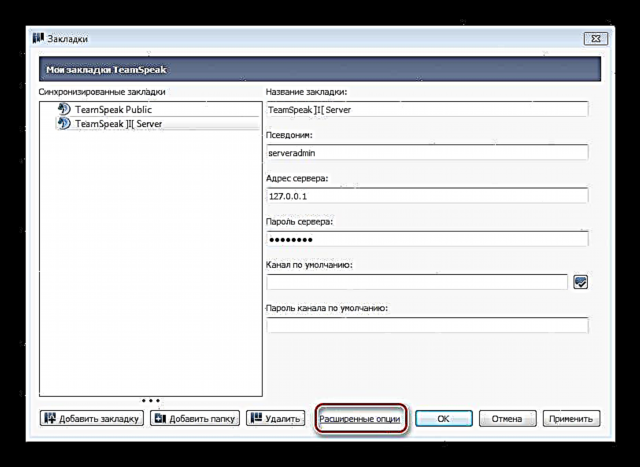


બટન દબાવો લાગુ કરોસેટિંગ્સ અસરમાં લાવવા માટે. આ પ્રક્રિયાનો અંત છે. હવે, જ્યારે તમે એપ્લિકેશન દાખલ કરો છો, ત્યારે તમે આપમેળે પસંદ કરેલા સર્વરથી કનેક્ટ થઈ જશો.
સર્વર દાખલ કરતી વખતે અમે પ popપ-અપ જાહેરાતોને ગોઠવીએ છીએ
જો તમે તમારા સર્વરના પ્રવેશદ્વાર પર કોઈપણ ટેક્સ્ટ જાહેરાતો પ્રદર્શિત કરવા માંગતા હો અથવા જો તમારી પાસે માહિતી છે કે જે તમે તમારા મહેમાનોને પહોંચાડવા માંગો છો, તો તમે એક પ popપ-અપ સંદેશને ગોઠવી શકો છો કે જે તે વપરાશકર્તાને દરેક વખતે તમારા સર્વર સાથે કનેક્ટ થતાં પ્રદર્શિત થશે. આ માટે તમારે જરૂર છે:
- તમારા સર્વર પર જમણું ક્લિક કરો અને પસંદ કરો "વર્ચુઅલ સર્વર સંપાદિત કરો".
- બટન પર ક્લિક કરીને અદ્યતન સેટિંગ્સ ખોલો વધુ.
- હવે વિભાગમાં હોસ્ટ સંદેશ તમે આ માટે આપેલી લાઇનમાં સંદેશ ટેક્સ્ટ લખી શકો છો, તે પછી તમારે સંદેશ મોડ પસંદ કરવાની જરૂર છે "મોડલ સંદેશ બતાવો (મોડલ)".
- સેટિંગ્સ લાગુ કરો, અને પછી સર્વર સાથે ફરીથી કનેક્ટ કરો. જો તમે બધું બરાબર કર્યું હોય, તો તમે એક સમાન સંદેશ જોશો, ફક્ત તમારા ટેક્સ્ટ સાથે:
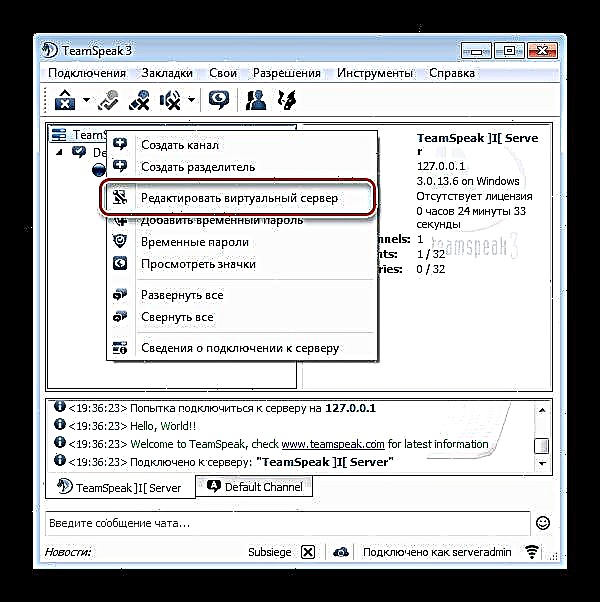


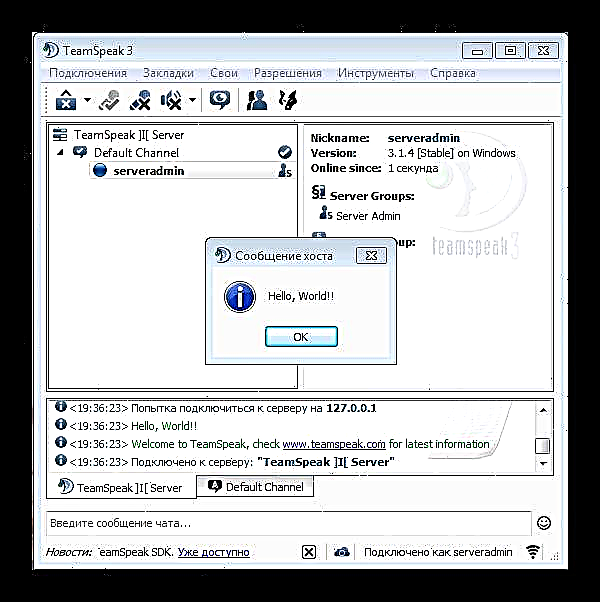
અમે મહેમાનોને રૂમની આસપાસ ફરવા માટે મનાઈ ફરમાવી છે
ઘણી વાર, સર્વરના અતિથિઓ માટે વિશેષ પરિસ્થિતિઓને ગોઠવવાનું જરૂરી છે. ચેનલો દ્વારા અતિથિઓની મફત હિલચાલ માટે આ ખાસ કરીને સાચું છે. તે છે, ડિફ defaultલ્ટ રૂપે, તેઓ ચેનલથી ચેનલમાં ઇચ્છિત હોય તેટલી વખત ફેરબદલ કરી શકે છે, અને કોઈ પણ તેમને આવું કરવાથી પ્રતિબંધિત કરી શકશે નહીં. તેથી, આ પ્રતિબંધ સ્થાપિત કરવો જરૂરી છે.
- ટેબ પર જાઓ પરવાનગી, પછી પસંદ કરો સર્વર જૂથો. કી સંયોજન સાથે તમે આ મેનૂ પર પણ જઈ શકો છો સીટીઆરએલ + એફ 1જે ડિફોલ્ટ રૂપે રૂપરેખાંકિત થયેલ છે.
- હવે ડાબી બાજુની સૂચિમાં, પસંદ કરો "અતિથિ", જેના પછી તમે વપરાશકર્તાઓના આ જૂથ સાથેની બધી સંભવિત સેટિંગ્સ જોશો.
- આગળ, તમારે વિભાગને વિસ્તૃત કરવાની જરૂર છે "ચેનલો"જે પછી - "પ્રવેશ"જ્યાં ત્રણ બિંદુઓને અનચેક કરો: કાયમી ચેનલોમાં જોડાઓ, અર્ધ-કાયમી ચેનલોમાં જોડાઓ અને "અસ્થાયી ચેનલોમાં જોડાઓ".

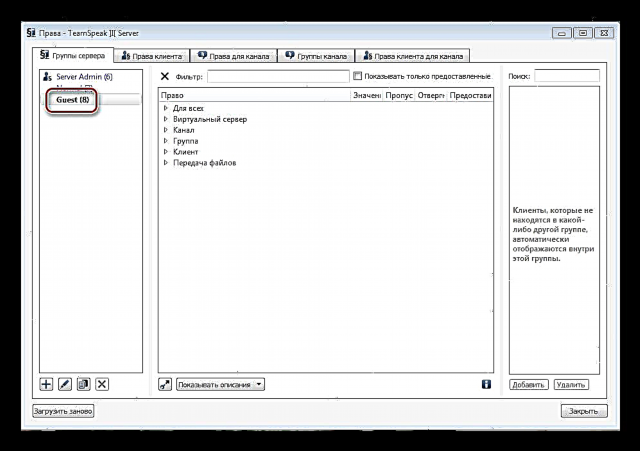
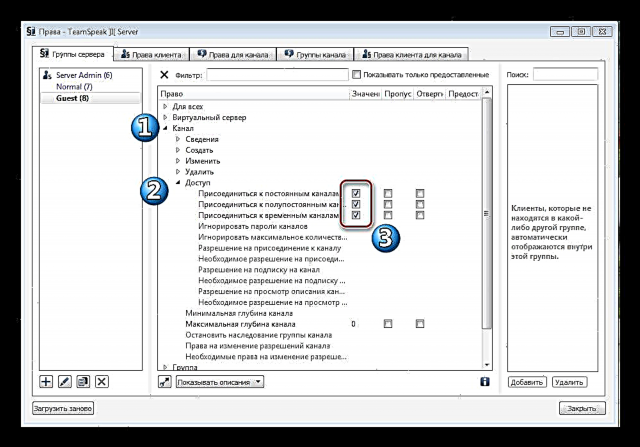
આ ચેકબોક્સને અનચેક કરીને, તમે તમારા સર્વર પરની ત્રણેય પ્રકારની ચેનલો પર અતિથિઓને મુક્તપણે ફરવા પર પ્રતિબંધ કરશો. દાખલ થતાં, તેઓને એક અલગ રૂમમાં મૂકવામાં આવશે જ્યાં તેઓ ઓરડામાં આમંત્રણ પ્રાપ્ત કરી શકે છે અથવા તેઓ તેમની પોતાની ચેનલ બનાવી શકે છે.
રૂમમાં કોણ બેઠું છે તે જોવા માટે અમે મહેમાનોને પ્રતિબંધિત કરીએ છીએ
ડિફ defaultલ્ટ રૂપે, બધું સેટ કર્યું છે જેથી એક ઓરડામાં રહેલ વપરાશકર્તા બીજા ચેનલ સાથે કનેક્ટેડ છે તે જોઈ શકે. જો તમે આ સુવિધાને દૂર કરવા માંગતા હો, તો તમારે આની જરૂર છે:
- ટેબ પર જાઓ પરવાનગી અને આઇટમ પસંદ કરો સર્વર જૂથો, પછી જાઓ "અતિથિ" અને વિભાગને વિસ્તૃત કરો "ચેનલો". એટલે કે, તમારે ફક્ત તે બધું પુનરાવર્તન કરવાની જરૂર છે જે ઉપર વર્ણવેલ છે.
- હવે વિભાગને વિસ્તૃત કરો "પ્રવેશ" અને પરિમાણ બદલો ચેનલ સબ્સ્ક્રિપ્શન પરવાનગીવેલ્યુ સેટ કરીને "-1".

હવે અતિથિઓ તમારા કરતા, ચેનલ્સ પર સબ્સ્ક્રાઇબ કરી શકશે નહીં અને રૂમમાં સહભાગીઓને જોવા માટે તેમની restક્સેસને પ્રતિબંધિત કરશે.
જૂથો દ્વારા સ sortર્ટિંગ સેટ કરો
જો તમારી પાસે ઘણા જૂથો છે અને તમારે સ sortર્ટ કરવાની જરૂર છે, તો કેટલાક જૂથોને higherંચા સ્થાનાંતરિત કરો અથવા ચોક્કસ ક્રમમાં બનાવશો, તો આ માટે દરેક જૂથ માટે વિશેષતાઓને ગોઠવવા માટે જૂથ સેટિંગ્સમાં અનુરૂપ પરિમાણ છે.
- પર જાઓ પરવાનગી, સર્વર જૂથો.
- હવે આવશ્યક જૂથ પસંદ કરો અને સેટિંગ્સમાં વિભાગ ખોલો "જૂથ".
- હવે માં વેલ્યુ બદલો જૂથ સortર્ટ આઇડેન્ટિફાયર જરૂરી કિંમત છે. બધા જરૂરી જૂથો સાથે સમાન કામગીરી કરો.
આ જૂથોની સ .ર્ટિંગને પૂર્ણ કરે છે. હવે તેમાંથી દરેકનું પોતાનું વિશેષ સન્માન છે. કૃપા કરીને નોંધો કે જૂથ "અતિથિ"તે છે, અતિથિઓ, સૌથી નીચો લાભ. તેથી, તમે આ મૂલ્ય સેટ કરી શકતા નથી જેથી આ જૂથ હંમેશા ખૂબ તળિયે રહે.


આ તે બધું નથી જે તમે તમારી સર્વર સેટિંગ્સ સાથે કરી શકો છો. તેમાંના ઘણાં બધાં છે, અને તે બધાં દરેક વપરાશકર્તા માટે ઉપયોગી નથી, તેથી તેમનું વર્ણન કરવામાં કોઈ અર્થ નથી. યાદ રાખવાની મુખ્ય વસ્તુ એ છે કે મોટાભાગની સેટિંગ્સનો અમલ કરવા માટે તમારે અદ્યતન રાઇટ્સ સિસ્ટમને સક્ષમ કરવાની જરૂર છે.











